Directiva de detección y respuesta de puntos de conexión para la seguridad de los puntos de conexión en Intune
Al integrar Microsoft Defender para punto de conexión con Intune, puede usar directivas de seguridad de punto de conexión para la detección y respuesta de puntos de conexión (EDR) para administrar la configuración de EDR e incorporar dispositivos a Microsoft Defender para punto de conexión.
Las funcionalidades de detección y respuesta de puntos de conexión de Microsoft Defender para punto de conexión proporcionan detecciones avanzadas de ataques casi en tiempo real y accionables. Los analistas de seguridad pueden asignar prioridades a las alertas de forma eficaz, obtener visibilidad para todo el ámbito de la vulneración y llevar a cabo acciones de respuesta para corregir las amenazas.
Se aplica a:
- Linux
- macOS
- Windows 10
- Windows 11
- Windows Server 2012 R2 y versiones posteriores (cuando se administran mediante Configuration Manager a través del escenario de asociación de inquilinos o a través del escenario de administración de la configuración de seguridad de Microsoft Defender para punto de conexión)
Acerca de Intune directiva para la detección y respuesta de puntos de conexión
Las directivas de detección y respuesta de puntos de conexión de Intune incluyen perfiles específicos de la plataforma para administrar la instalación de incorporación de Microsoft Defender para punto de conexión. Cada perfil incluye un paquete de incorporación que se aplica a la plataforma de dispositivo a la que se dirige la directiva. Los paquetes de incorporación son cómo se configuran los dispositivos para que funcionen con Microsoft Defender para punto de conexión. Una vez que un dispositivo se incorpora, puede empezar a usar los datos de amenazas de ese dispositivo.
Las directivas de EDR se crean y administran desde el nodo Detección de puntos de conexión y respuesta que se encuentra en el nodo Seguridad del punto de conexión del centro de administración de Microsoft Intune.
Al crear una directiva de EDR para incorporar dispositivos, puede usar la opción de directiva preconfigurada o crear una directiva que requiera una configuración manual de la configuración, incluida la identificación del paquete de incorporación:
Directiva preconfigurada: compatible solo con dispositivos Windows, use esta opción para implementar rápidamente una directiva de incorporación preconfigurada de EDR en todos los dispositivos aplicables. Puede usar la opción de directiva preconfigurada para dispositivos administrados con Intune y para dispositivos conectados a inquilinos administrados mediante Configuration Manager. Cuando se usa la opción preconfigurada, no se puede editar la configuración de la directiva antes de su creación e implementación inicial. Después de la implementación, puede editar algunas opciones de configuración. Para obtener más información, consulte Uso de una directiva EDR preconfigurada en este artículo.
Crear manualmente una directiva: compatible con todas las plataformas, use esta opción para crear una directiva de incorporación que pueda implementar en grupos discretos de dispositivos. Al usar esta ruta de acceso, puede configurar cualquiera de los valores disponibles en la directiva antes de que se implemente en grupos asignados. Para obtener más información, consulte Uso de una directiva EDR creada manualmente en este artículo.
En función de la plataforma de destinos de una directiva, las directivas de EDR para los dispositivos que administra con Intune implementar en grupos de dispositivos desde Microsoft Entra ID o en colecciones de dispositivos locales que se sincronizan desde Configuration Manager a través del escenario de asociación de inquilinos.
Sugerencia
Además de la directiva EDR, puede usar la directiva de configuración de dispositivos para incorporar dispositivos a Microsoft Defender para punto de conexión. Sin embargo, las directivas de configuración de dispositivos no admiten dispositivos conectados a inquilinos.
Al usar varias directivas o tipos de directivas, como la de configuración de dispositivos y la de detección de puntos de conexión y respuesta, para administrar la misma configuración de dispositivo (como la incorporación a Microsoft Defender para punto de conexión), se pueden crear conflictos de directivas en los dispositivos. Para obtener más información sobre los conflictos, vea Administración de conflictos en el artículo Administración de directivas de seguridad.
Requisitos previos para las directivas de EDR
General:
Inquilino para Microsoft Defender para punto de conexión: el inquilino de Microsoft Defender para punto de conexión debe integrarse con el inquilino de Microsoft Intune (Intune suscripción) para poder crear directivas de EDR. Para más información, vea:
- Use Microsoft Defender para punto de conexión para obtener instrucciones sobre la integración de Microsoft Defender para punto de conexión con Microsoft Intune.
- Conecte Microsoft Defender para punto de conexión a Intune para configurar la conexión de servicio a servicio entre Intune y Microsoft Defender para punto de conexión.
Compatibilidad con clientes Configuration Manager:
Configurar la asociación de inquilinos para dispositivos Configuration Manager: para admitir la implementación de la directiva EDR en dispositivos administrados por Configuration Manager, configure la asociación de inquilinos. Esta tarea incluye la configuración de Configuration Manager colecciones de dispositivos para admitir directivas de seguridad de puntos de conexión desde Intune.
Para configurar la asociación de inquilinos, incluida la sincronización de colecciones de Configuration Manager en el centro de administración de Microsoft Intune y permitir que funcionen con directivas para la seguridad del punto de conexión, consulte Configuración de la asociación de inquilinos para admitir directivas de endpoint protection.
Para obtener más información sobre el uso de directivas de EDR con dispositivos conectados a inquilinos, consulte Configuración de Configuration Manager para admitir la directiva de EDR en este artículo.
Controles de acceso basado en rol (RBAC)
Para obtener instrucciones sobre cómo asignar el nivel adecuado de permisos y derechos para administrar Intune directiva de detección y respuesta de puntos de conexión, consulte Assign-role-based-access-controls-for-endpoint-security-policy.
Acerca del nodo de detección y respuesta del punto de conexión
En el centro de administración de Microsoft Intune, el nodo Detección y respuesta de puntos de conexión se divide en dos pestañas:
Pestaña Resumen:
La pestaña Resumen proporciona una vista de alto nivel de todas las directivas de EDR, tanto las directivas configuradas manualmente como las directivas creadas mediante la opción Implementar directiva preconfigurada.
La pestaña Resumen incluye las siguientes áreas:
Estado del conector de Defender para punto de conexión : esta vista muestra el estado actual del conector para el inquilino. La etiqueta Estado del conector de Defender para punto de conexión también es un vínculo que abre el portal de Defender. Esta vista es la misma que se encuentra en la página Información general de seguridad del punto de conexión.
Dispositivos Windows incorporados a Defender para punto de conexión: esta vista muestra un estado de todo el inquilino para la incorporación de la detección y respuesta de puntos de conexión (EDR), con recuentos para ambos dispositivos que tienen o no se han incorporado a Microsoft Defender para punto de conexión.
Directivas de detección y respuesta de puntos de conexión (EDR): aquí puede crear nuevas directivas EDR configuradas manualmente y ver la lista de todas las directivas de EDR para el inquilino. La lista de directivas incluye las directivas configuradas manualmente y las directivas que se crean mediante la opción Implementar directiva preconfigurada.
Al seleccionar una directiva de la lista se abre una vista más profunda de esa directiva, donde puede revisar su configuración y elegir editar sus detalles y configuración. Si la directiva se preconfiguró, la configuración que puede editar está limitada.
Pestaña Estado de incorporación de EDR:
Esta pestaña muestra un resumen de alto nivel de los dispositivos que tienen o no se han incorporado a Microsoft Defender para punto de conexión y admite la exploración en profundidad en dispositivos individuales. Este resumen incluye dispositivos administrados por Intune y dispositivos que se administran a través del escenario de asociación de inquilinos y Configuration Manager.
Esta pestaña también incluye la opción de crear e implementar una directiva de incorporación preconfigurada para dispositivos Windows.
La pestaña Estado de incorporación de EDR incluye:
Implementar directiva preconfigurada: esta opción aparece cerca de la parte superior de la página, encima del gráfico de resumen de incorporación, y se usa para crear una directiva preconfigurada para incorporar dispositivos Windows a Microsoft Defender para punto de conexión.
Gráfico de resumen de estado de incorporación de EDR: este gráfico muestra los recuentos de dispositivos que tienen o no se han incorporado a Microsoft Defender para punto de conexión.
Lista de dispositivos: debajo del gráfico de resumen hay una lista de dispositivos con detalles, entre los que se incluyen:
- Nombre del dispositivo
- Cómo se administra el dispositivo
- Estado de incorporación de dispositivos EDR
- Hora y fecha del último check-in
- El último estado conocido del sensor de Defender de dispositivos
Perfiles de EDR
Dispositivos administrados por Microsoft Intune
Linux : para administrar EDR para dispositivos Linux, seleccione la plataforma Linux . El siguiente perfil está disponible:
Detección y respuesta de puntos de conexión: Intune implementa la directiva en los dispositivos de los grupos asignados. Este perfil admite el uso con:
- Dispositivos inscritos con Intune.
- Dispositivos administrados mediante administración de seguridad para Microsoft Defender para punto de conexión.
Las plantillas de EDR para Linux incluyen dos configuraciones para la categoría Etiquetas de dispositivo de Defender para punto de conexión:
- Valor de etiqueta : solo se puede establecer un valor por etiqueta. El tipo de una etiqueta es único y no debe repetirse en el mismo perfil.
- Tipo de etiqueta : la etiqueta GROUP etiqueta el dispositivo con el valor especificado. La etiqueta se refleja en el centro de administración de la página del dispositivo y se puede usar para filtrar y agrupar dispositivos.
Para obtener más información sobre la configuración de Defender para punto de conexión que está disponible para Linux, consulte Establecer preferencias para Microsoft Defender para punto de conexión en Linux en la documentación de Defender.
macOS : para administrar EDR para dispositivos macOS, seleccione la plataforma macOS . El siguiente perfil está disponible:
Detección y respuesta de puntos de conexión: Intune implementa la directiva en los dispositivos de los grupos asignados. Este perfil admite el uso con:
- Dispositivos inscritos con Intune.
- Dispositivos administrados mediante administración de seguridad para Microsoft Defender para punto de conexión.
Las plantillas de EDR para macOS incluyen dos configuraciones para la categoría Etiquetas de dispositivo de Defender para punto de conexión:
- Tipo de etiqueta : la etiqueta GROUP etiqueta el dispositivo con el valor especificado. La etiqueta se refleja en el centro de administración de la página del dispositivo y se puede usar para filtrar y agrupar dispositivos.
- Valor de etiqueta : solo se puede establecer un valor por etiqueta. El tipo de una etiqueta es único y no debe repetirse en el mismo perfil.
Para más información sobre la configuración de Defender para punto de conexión que está disponible para macOS, consulte Establecer preferencias para Microsoft Defender para punto de conexión en macOS en la documentación de Defender.
Windows : para administrar EDR para dispositivos Windows, seleccione la plataforma Windows . El siguiente perfil está disponible:
Detección y respuesta de puntos de conexión: Intune implementa la directiva en los dispositivos de los grupos asignados. Este perfil admite el uso con:
- Dispositivos inscritos con Intune.
- Dispositivos administrados mediante administración de seguridad para Microsoft Defender para punto de conexión.
Nota:
A partir del 5 de abril de 2022, la plataforma Windows 10 y posterior fue reemplazada por la plataforma Windows 10, Windows 11 y Windows Server que ahora se denomina más simplemente windows.
La plataforma Windows admite dispositivos que se comunican a través de Microsoft Intune o Microsoft Defender para punto de conexión. Estos perfiles también agregan compatibilidad con la plataforma Windows Server, que no se admite a través de Microsoft Intune de forma nativa.
Los perfiles de esta nueva plataforma usan el formato de configuración tal como se encuentra en el Catálogo de configuración. Cada plantilla de perfil nueva para esta nueva plataforma incluye la misma configuración que la plantilla de perfil anterior que reemplaza. Con este cambio ya no puede crear nuevas versiones de los perfiles antiguos. Las instancias existentes del perfil anterior permanecen disponibles para su uso y edición.
Opciones paraMicrosoft Defender para punto de conexión tipo de paquete de configuración de cliente:
- Solo se aplica a dispositivos Windows
Después de configurar la conexión de servicio a servicio entre Intune y Microsoft Defender para punto de conexión, la opción Auto desde el conector estará disponible para la configuración Microsoft Defender para punto de conexión cliente. tipo de paquete. Esta opción no está disponible hasta que configure la conexión.
Al seleccionar Auto desde el conector, Intune obtiene automáticamente el paquete de incorporación (blob) de la implementación de Defender para punto de conexión. Esta opción reemplaza la necesidad de configurar manualmente un paquete de incorporación para este perfil. No hay ninguna opción para configurar automáticamente un paquete offboard.
Dispositivos administrados por Configuration Manager
Detección y respuesta de puntos de conexión
Para administrar la configuración de la directiva de respuesta y detección de puntos de conexión para dispositivos Configuration Manager cuando se usa la asociación de inquilinos.
Plataforma: Windows (ConfigMgr)
Perfil: detección y respuesta de puntos de conexión (ConfigMgr)
Versión necesaria de Configuration Manager:
- Configuration Manager versión de rama actual 2002 o posterior, con la actualización en consola Configuration Manager revisión de 2002 (KB4563473)
- Configuration Manager technical preview 2003 o posterior
Plataformas de dispositivos Configuration Manager compatibles:
- Windows 8.1 (x86, x64) a partir de la versión 2010 de Configuration Manager
- Windows 10 y versiones posteriores (x86, x64, ARM64)
- Windows 11 y versiones posteriores (x86, x64, ARM64)
- Windows Server 2012 R2 (x64) a partir de la versión 2010 de Configuration Manager
- Windows Server 2016 y versiones posteriores(x64)
Importante
El 22 de octubre de 2022, Microsoft Intune finalizó la compatibilidad con dispositivos que ejecutan Windows 8.1. La asistencia técnica y las actualizaciones automáticas en estos dispositivos no están disponibles.
Si actualmente usa Windows 8.1, vaya a dispositivos Windows 10/11. Microsoft Intune tiene características de dispositivo y seguridad integradas que administran dispositivos con cliente de Windows 10/11.
Configuración de Configuration Manager para admitir la directiva de EDR
Para poder implementar directivas de EDR en Configuration Manager dispositivos, complete las configuraciones detalladas en las secciones siguientes.
Estas configuraciones se realizan en la consola de Configuration Manager y en la implementación de Configuration Manager. Si no está familiarizado con Configuration Manager, planee trabajar con un administrador de Configuration Manager para completar estas tareas.
En las secciones siguientes se tratan las tareas necesarias:
- Instale la actualización para Configuration Manager
- Habilitar la asociación de espacios empresariales
Sugerencia
Para más información sobre el uso de Microsoft Defender para punto de conexión con Configuration Manager, consulte los siguientes artículos en el contenido de Configuration Manager:
Tarea 1: Instalar la actualización para Configuration Manager
Configuration Manager versión 2002 requiere una actualización para admitir el uso con las directivas de detección y respuesta de puntos de conexión que implemente desde el centro de administración de Microsoft Intune.
Detalles de actualización:
- Revisión de Configuration Manager 2002 (KB4563473)
Esta actualización está disponible como una actualización en consola para Configuration Manager 2002.
Para instalar esta actualización, siga las instrucciones de Instalación de actualizaciones en la consola en la documentación de Configuration Manager.
Después de instalar la actualización, vuelva aquí para continuar configurando el entorno para admitir la directiva de EDR desde el centro de administración de Microsoft Intune.
Tarea 2: Configuración de la asociación de inquilinos y sincronización de colecciones
Con Asociación de inquilinos, especifique colecciones de dispositivos de la implementación de Configuration Manager para sincronizar con el centro de administración de Microsoft Intune. Después de sincronizar las recopilaciones, use el Centro de administración para ver información sobre esos dispositivos e implementar la directiva de EDR desde Intune en ellos.
Para obtener más información sobre el escenario de asociación de inquilinos, vea Habilitar la asociación de inquilinos en el contenido de Configuration Manager.
Habilitación de la asociación de inquilinos cuando la administración conjunta no está habilitada
Sugerencia
Use el Asistente para configuración de administración conjunta en la consola de Configuration Manager para habilitar la asociación de inquilinos, pero no es necesario habilitar la administración conjunta.
Si planea habilitar la administración conjunta, familiarícese con la administración conjunta, sus requisitos previos y cómo administrar las cargas de trabajo antes de continuar. Consulte ¿Qué es la administración conjunta en la documentación de Configuration Manager?
Para habilitar la asociación de inquilinos cuando la administración conjunta no está habilitada, deberá iniciar sesión en AzurePublicCloud para su entorno. Antes de continuar, revise Permisos y roles en la documentación de Configuration Manager para asegurarse de que tiene una cuenta disponible que pueda completar el procedimiento.
- En la consola de administración de Configuration Manager, vaya aIntroducción> a la administración>Cloud Services>Administración conjunta.
- En la cinta de opciones, seleccione Configurar la administración conjunta para abrir el asistente.
- En la página Incorporación de inquilinos,, seleccione AzurePublicCloud para su entorno. no se admite Azure Government nube.
- Seleccione Iniciar sesión y especifique una cuenta que tenga permisos suficientes para el entorno de AzurePublicCloud .
A continuación se admiten los dispositivos que administra con Intune:
- Plataforma: Windows: Intune implementa la directiva en los dispositivos de los grupos de Microsoft Entra.
- Perfil: detección y respuesta de puntos de conexión
Uso de una directiva EDR preconfigurada
Intune admite el uso de una directiva EDR preconfigurada para dispositivos Windows administrados por Intune y Configuration Manager a través del escenario de asociación de inquilinos.
En la página Estado de incorporación de EDR de la directiva de respuesta y detección de puntos de conexión de Intune, seleccione la opción Implementar directiva preconfigurada para que Intune crear e implementar una directiva preconfigurada para instalar Microsoft Defender para punto de conexión en los dispositivos aplicables.
Esta opción se encuentra cerca de la parte superior de la página, encima del informe Dispositivos Windows incorporados a Defender para punto de conexión:
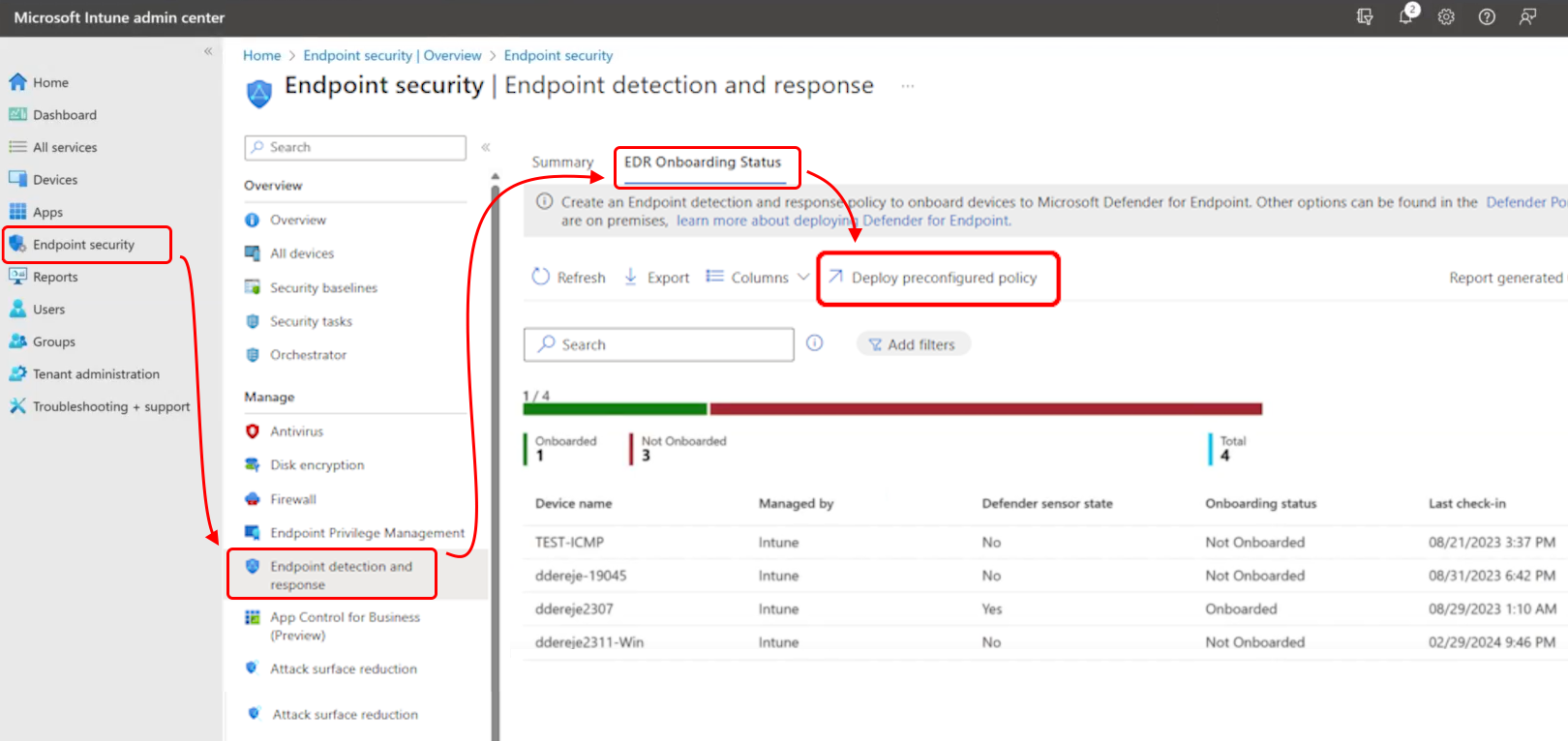
Para poder seleccionar esta opción, debe configurar correctamente Defender for Endpoint Connector, que establece una conexión de servicio a servicio entre Intune y Microsoft Defender para punto de conexión. La directiva usa el conector para obtener un blob de incorporación de Microsoft Defender para punto de conexión para usarlo para incorporar dispositivos. Para obtener información sobre cómo configurar este conector, vea Conectar Microsoft Defender para punto de conexión a Intune en el artículo Configurar Defender para punto de conexión.
Si usa el escenario de asociación de inquilinos para admitir dispositivos administrados por Configuration Manager, configure Configuration Manager para admitir la directiva EDR desde el centro de administración de Microsoft Intune. Consulte Configuración de la asociación de inquilinos para admitir directivas de Endpoint Protection.
Creación de la directiva preconfigurada de EDR
Al usar la opción Implementar directiva preconfigurada, no puede cambiar las configuraciones de directiva predeterminadas para instalar Microsoft Defender para punto de conexión, etiquetas de ámbito o asignaciones. Sin embargo, una vez creada la directiva, puede editar algunos de sus detalles, incluida la configuración de los filtros de asignación.
Para crear la directiva:
En el centro de administración de Microsoft Intune, vaya a Endpoint securityEndpoint detection and response (Detección de puntos de conexión de seguridad > de punto de conexión y respuesta>), abra la pestaña >Estado de incorporación de EDR y seleccione Deploy preconfigured policy (Implementar directiva preconfigurada).
En la página Crear un perfil , especifique una de las combinaciones siguientes y, a continuación, seleccione Crear:
Para dispositivos administrados por Intune:
- Plataforma = Windows
- Perfil = Detección y respuesta de puntos de conexión
Para dispositivos administrados a través del escenario de asociación de inquilinos:
- Plataforma = Windows (ConfigMgr)
- Perfil = Detección y respuesta de puntos de conexión (ConfigMgr)
Importante
La implementación en dispositivos conectados al inquilino requiere que la colección Todos los clientes de escritorio y servidor se habiliten y sincronicen en el inquilino.
En la página Aspectos básicos , proporcione un nombre para esta directiva. Opcionalmente, también puede agregar una descripción.
En la página Revisar y crear , puede expandir las categorías disponibles para revisar la configuración de la directiva, pero no puede realizar cambios. Intune solo usa la configuración aplicable en función de la combinación de plataforma y perfil que seleccionó. Por ejemplo, para los dispositivos administrados por Intune, la directiva tiene como destino el grupo Todos los dispositivos. El grupo Todos los clientes de escritorio y servidor está destinado a dispositivos conectados a inquilinos.
Seleccione Guardar para crear e implementar la directiva preconfigurada.
Edición de una directiva EDR preconfigurada
Después de crear una directiva preconfigurada, puede encontrarla en la pestaña Resumen de la directiva de detección y respuesta de puntos de conexión. Al seleccionar una directiva, puede elegir editar algunas opciones de directiva, pero no todas. Por ejemplo, para Intune dispositivos, puede editar las siguientes opciones:
- Básico: Puede editar las siguientes opciones:
- Nombre
- Descripción
- Configuración: las dos opciones siguientes se pueden cambiar de su valor predeterminado No configurado:
- Uso compartido de ejemplo
- [En desuso] Frecuencia de informes de telemetría
- Asignaciones: no puede cambiar la asignación de grupo, pero puede agregar filtros de asignación.
Uso de una directiva EDR creada manualmente
En la página Resumen de EDR de la directiva de respuesta y detección de puntos de conexión de Intune, puede seleccionar Crear directiva para iniciar el proceso de configuración manual de una directiva de EDR para incorporar dispositivos a Microsoft Defender para punto de conexión.
Esta opción se encuentra cerca de la parte superior de la página, encima del informe Dispositivos Windows incorporados a Defender para punto de conexión:
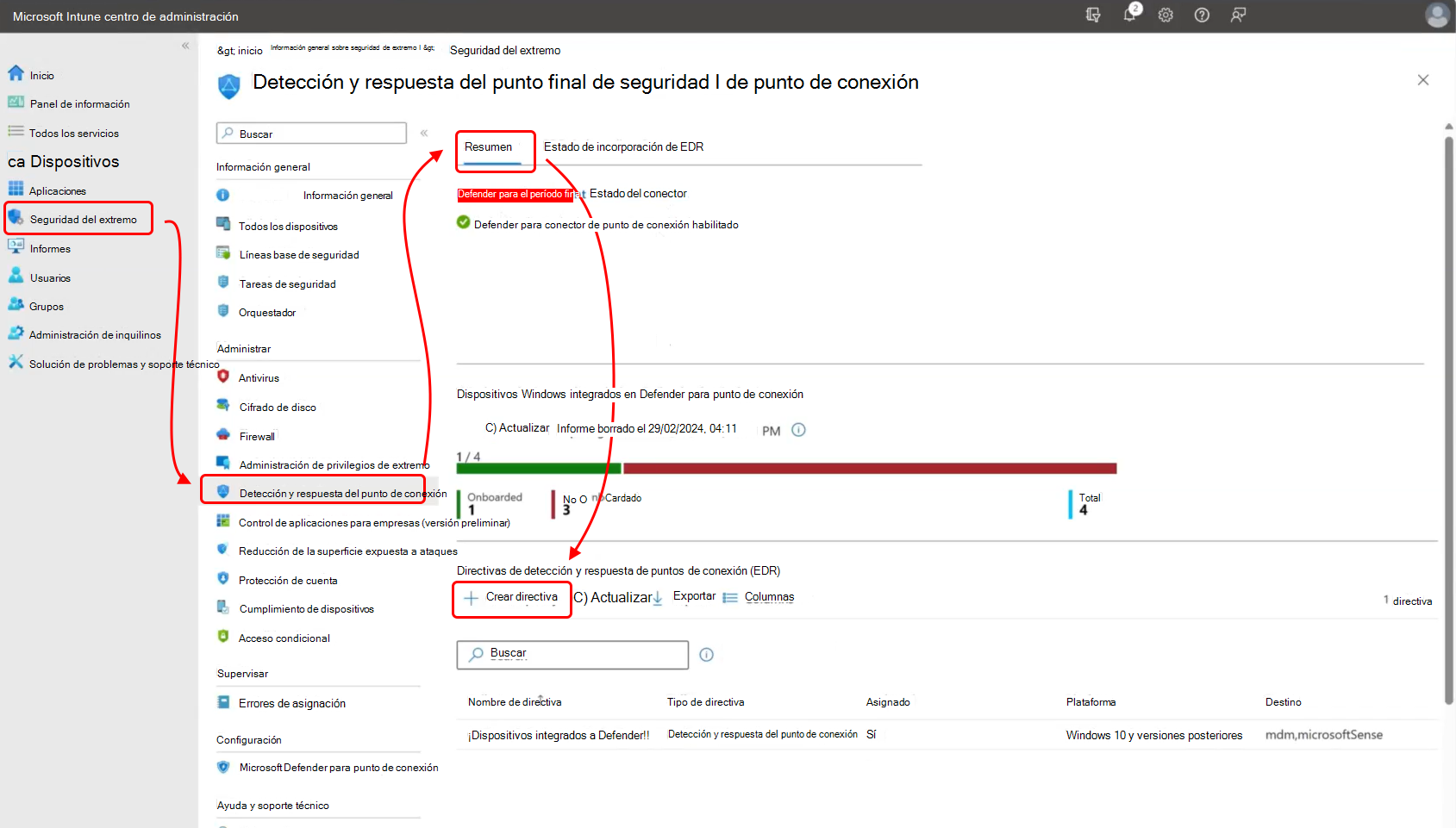
Creación de una directiva EDR configurada manualmente
Inicie sesión en el Centro de administración de Microsoft Intune.
Seleccione Seguridad de los puntos de conexión>Detección y respuesta de puntos de conexión>Crear directiva.
Seleccione la plataforma y el perfil de la directiva. La siguiente información identifica las opciones:
Intune: Intune implementa la directiva en los dispositivos de los grupos asignados. Al crear la directiva, seleccione:
- Plataforma: Linux, macOS o Windows
- Perfil: detección y respuesta de puntos de conexión
Configuration Manager: Configuration Manager implementa la directiva en los dispositivos de las colecciones de Configuration Manager. Al crear la directiva, seleccione:
- Plataforma: Windows (ConfigMgr)
- Perfil: detección de puntos de conexión y respuesta (ConfigMgr)
Seleccione Crear.
En la página Datos básicos, escriba un nombre y una descripción para el perfil y, después, elija Siguiente.
En la página Configuración, elija Auto del conector para Microsoft Defender para punto de conexión tipo de paquete de configuración de cliente. Configure los valores de Frecuencia de informes de telemetría y uso compartido de ejemplo que desea administrar con este perfil.
Nota:
Para incorporar o desconectar inquilinos mediante el archivo de incorporación desde el portal de Microsoft Defender para punto de conexión, seleccione Onboard (Incorporar) o Offboard (Offboard) y proporcione el contenido del archivo de incorporación a la entrada directamente debajo de la selección.
Cuando haya finalizado la configuración, seleccione Siguiente.
Si usa etiquetas de ámbito, en la página Etiquetas de ámbito, elija Seleccionar etiquetas de ámbito para abrir el panel Seleccionar etiquetas para asignar etiquetas de ámbito al perfil.
Seleccione Siguiente para continuar.
En la página Asignaciones , seleccione los grupos o colecciones que reciben esta directiva. La elección depende de la plataforma y el perfil seleccionados:
- Para Intune, seleccione grupos de Microsoft Entra.
- Para Configuration Manager, seleccione las colecciones de Configuration Manager que se han sincronizado con el centro de administración de Microsoft Intune y habilitadas para Microsoft Defender para punto de conexión directiva.
Puede optar por no asignar grupos o colecciones en este momento y editar posteriormente la directiva para agregar una asignación.
Cuando esté listo para continuar, seleccione Siguiente.
Cuando haya terminado, elija Crear en la página Revisar y crear.
El nuevo perfil se muestra en la lista cuando se selecciona el tipo de directiva del perfil creado.
Actualización del estado de incorporación de un dispositivo
Es posible que las organizaciones necesiten actualizar la información de incorporación en un dispositivo a través de Microsoft Intune.
Esta actualización puede ser necesaria debido a un cambio en la carga de incorporación para Microsoft Defender para punto de conexión, o cuando lo dirige el soporte técnico de Microsoft.
La actualización de la información de incorporación indica al dispositivo que empiece a usar la nueva carga de incorporación en el siguiente reinicio.
Nota:
Esta información no moverá necesariamente un dispositivo entre inquilinos sin desconectar completamente el dispositivo del inquilino original. Para ver las opciones que migran dispositivos entre organizaciones Microsoft Defender para punto de conexión, póngase en contacto con Soporte técnico de Microsoft.
Proceso para actualizar la carga
Descargue la nueva carga de incorporación de Mobile Administración de dispositivos New desde la consola de Microsoft Defender para punto de conexión.
Cree un nuevo grupo para validar la eficacia de las nuevas directivas.
Excluya el nuevo grupo de la directiva EDR existente.
Cree una nueva directiva de detección y respuesta de puntos de conexión, que se describe en Creación de directivas de EDR.
Al crear la directiva, seleccione Incorporar desde el tipo de configuración del paquete de cliente y especifique el contenido del archivo de incorporación desde la consola de Microsoft Defender para punto de conexión.
Asigne la directiva al nuevo grupo creado para la validación.
Agregue dispositivos existentes al grupo de validación y asegúrese de que los cambios funcionan según lo esperado.
Expanda la implementación gradualmente y, finalmente, retire la directiva original.
Nota:
Si anteriormente usaba la opción Auto from connector para recuperar la información de incorporación, póngase en contacto con el soporte técnico de Microsoft para confirmar el uso de la nueva información de incorporación.
Para las organizaciones que actualizan la información de incorporación en la dirección del soporte técnico de Microsoft, Microsoft le dirigirá cuando el conector se haya actualizado para aprovechar la nueva carga de incorporación.
Informes y supervisión de directivas de EDR
Puede ver detalles sobre las directivas de EDR que usa en el nodo de implementación y respuesta del punto de conexión del centro de administración de Microsoft Intune.
Para obtener más información sobre la directiva, en el Centro de administración, vaya a la pestañaResumen dela implementación y respuesta> del punto de conexión de seguridad> del punto de conexión y seleccione la directiva para la que desea ver los detalles de cumplimiento:
En el caso de las directivas destinadas a las plataformas Linux, macOS o Windows (Intune), Intune muestra información general sobre el cumplimiento de la directiva. También puede seleccionar el gráfico para ver una lista de dispositivos que recibieron la directiva y profundizar en dispositivos individuales para obtener más detalles.
En el caso de los dispositivos Windows, el gráfico de dispositivos Windows incorporados a Defender para punto de conexión muestra el número de dispositivos que se han incorporado correctamente a Microsoft Defender para punto de conexión y que aún no se han incorporado.
Para asegurarse de que tiene una representación completa de los dispositivos en este gráfico, implemente el perfil de incorporación en todos los dispositivos. Los dispositivos que se incorporan a Microsoft Defender para punto de conexión por medios externos, como directiva de grupo o PowerShell, se cuentan como Dispositivos sin el sensor de Defender para punto de conexión.
En el caso de las directivas destinadas a la plataforma Windows (ConfigMgr) (Configuration Manager), Intune muestra información general sobre el cumplimiento de la directiva que no admite la obtención de detalles para ver detalles adicionales. La vista es limitada porque el centro de administración recibe detalles de estado limitados de Configuration Manager, que administra la implementación de la directiva en Configuration Manager dispositivos.
Para ver los detalles de los dispositivos individuales, vaya a la pestañaEstado de incorporación de EDR de seguridad de punto de conexión>y respuesta> y seleccione un dispositivo de la lista para ver detalles adicionales específicos del dispositivo.
Pasos siguientes
- Configurar directivas de seguridad de puntos de conexión.
- Obtenga más información sobre la detección y respuesta de puntos de conexión en la documentación de Microsoft Defender para punto de conexión.